- Những Lưu Ý Cần Biết Trước Khi Khôi Phục Dữ Liệu Ổ Cứng
- Những Sự Cố Gây Mất Dữ Liệu Ở Ổ Cứng
- Báo Giá Khôi Phục Dữ Liệu Ổ Cứng HDD và SSD
- Bảng giá lấy lại dữ liệu ổ cứng HDD đã mất
- Lấy lại dữ liệu ổ cứng bị mất dữ liệu, xóa ghost nhầm, format,
- Lấy lại dữ liệu Ổ cứng cơ bị lỗi hỏng đầu đọc (HDD)
- Bảng giá lấy lại dữ liệu ổ cứng SSD đã mất
- Giá lấy lại dữ liệu ổ cứng SSD bị lỗi, không nhận
- (Giá cứu dữ liệu ổ cứng thể rắn SSD bị lỗi nhận sai hoặc không nhận hoặc lỗi đọc dữ liệu)
- Lấy lại dữ liệu ổ cứng bị xóa ghost nhầm, mất dữ liệu, format
- Thời Gian Xử Lý Để Khôi Phục Dữ Liệu Của Ổ Cứng
- Tổng Hợp Những Cách Khôi Phục Dữ Liệu Ổ Cứng Bị Xóa Tại Nhà
- Kiểm tra trong thùng rác (Recycle Bin) trên máy tính
- Khôi phục dữ liệu bằng phần mềm MiniTool Power Data Recovery Free Edition
- Tiêu Chí Để Chọn Trung Tâm Sửa Chữa Uy Tín
- Tại sao nên khôi phục dữ liệu tại Bách Khoa Data Recovery?
Vấn đề tối kỵ nhất khi đi làm là xóa nhầm file dữ liệu quan trọng. Vậy, khi lỡ rơi vào trường hợp này, phải làm cách nào để khắc phục? Làm sao để khôi phục lại dữ liệu ngay lập tức? Theo dõi ngay bài viết dưới đây để biết cách khôi phục dữ liệu cũng như giá khôi phục dữ liệu ổ cứng nhé!
Những Lưu Ý Cần Biết Trước Khi Khôi Phục Dữ Liệu Ổ Cứng
Ngay khi bạn xóa nhầm dữ liệu hoặc format nhầm, bạn cần phải hết sức lưu ý những điều dưới đây:
- Trường hợp dữ liệu bị mất lưu trữ cùng với nơi cài đặt của hệ điều hành (thường là ổ C) thì ngay lập tức tắt máy và rút hẳn ổ cứng chuyển qua máy khác. Sau đó mới sử dụng phần mềm để khôi phục.
- Trường hợp dữ liệu nằm ở nơi khác với hệ điều hành, tuyệt đối không được ghi thêm dữ liệu nào khác vào phân vùng đó. Tuy nhiên, để có thể lấy lại nhiều dữ liệu nhất thì nên rút hoàn toàn ổ cứng bị mất dữ liệu ra, sau đó kết nối vào máy tính khác để tiến hành khôi phục.
- Tuyệt đối không chạy hoặc mở bất kỳ chương trình nào khác vì có thể chúng sẽ thực hiện việc ghi đè dữ liệu lên phân vùng có dữ liệu bị xóa nhầm mà không biết.

- Khi sử dụng phần mềm khôi phục dữ liệu nên dùng chế độ quét sâu nếu có nhiều dữ liệu quan trọng. Chế độ quét sâu tuy chạy khá lâu nhưng sẽ có thể sẽ hồi phục được nhiều dữ liệu hơn.
- Khi khôi phục dữ liệu, phải chọn vị trí chứa file được khôi phục khác hẳn hoàn toàn so với vị trí của file đã bị xóa lúc ban đầu (ví dụ: nếu dữ liệu lúc ban đầu bị xóa được lưu ở ổ đĩa D thì vị trí chứa dữ liệu khôi phục sẽ phải nằm ở ổ C hoặc E).
- Có thể sử dụng thêm thiết bị lưu trữ dữ liệu phục hồi khác như USB hay ổ cứng di động,.. để đảm bảo tính an toàn cũng như tốc độ phục hồi nhanh hơn vì quá trình đọc và hi diễn ra độc lập trên 2 thiết bị khác nhau.
Những Sự Cố Gây Mất Dữ Liệu Ở Ổ Cứng
- Dữ liệu bị xóa (Shift + Del hoặc Empty recycle bin), Fdisk, Formatted.
- Chia lại partition, lỗi Master boot record (MBR), xóa partition, không truy xuất được thiết bị.
- Hdd bị bad sector nặng nên không thể đọc và copy được.
- Hdd không nhận dạng hoặc nếu có nhận thì nhận sai tên, sai dung lượng.
- Phá mật khẩu của ổ cứng.
- Dữ liệu bị ghi đè khi tiến hành cài hệ điều hành.
- Restore factory các dòng máy laptop gây mất toàn bộ dữ liệu – (hồi phục lại hiện trạng trước khi restore).
- Cứu 100% dữ liệu bị ghost nhầm như (disk from image, Disk to disk, partition from image, partition to partition).
- Khôi phục dữ liệu trên ổ cứng khi bị: sốc điện, cháy chipset, kẹt motor, cháy board, hư motor, hư đầu đọc, kêu lạch cạch, va đập mạnh, rơi rớt…
- Thay mâm đĩa, thay đầu đọc hoặc cố tình can thiệp sâu vào hdd để lấy dữ liệu.
- Phục hồi dữ liệu USB khi bị xóa, bị sốc điện, format nhưng báo insert disk khi mở, thậm chí không nhận dạng…
- Phục hồi dữ liệu trong thẻ nhớ của điện thoại, máy quay video, máy chụp hình…
- Sửa lỗi khi file bị mã hóa hoặc mở không lên…
![What Is Data: Types of Data, and How to Analyze Data [Updated]](https://internetcapquang.net/wp-content/uploads/2022/06/What_is_Data_Types_of_Data_and_How_To_Analyze_Data.jpg)
Báo Giá Khôi Phục Dữ Liệu Ổ Cứng HDD và SSD
Dưới đây là bảng giá tham khảo để cứu dữ liệu ổ cứng HDD và SDD ở Data Cover. Tuy nhiên, trên thực tế còn dựa vào trường hợp nặng nhẹ của bệnh để có thể đưa giá hợp lý nhất
Bảng giá lấy lại dữ liệu ổ cứng HDD đã mất

| STT | Loại ổ cứng | Chi phí (VNĐ) | Thời gian xử lý dự kiến |
| 1 |
Lấy lại dữ liệu ổ cứng bị mất dữ liệu, xóa ghost nhầm, format, |
Nhanh nhất có thể chỉ mất 1h đến 12h | |
| Ổ cứng từ 80 GB – 1000 GB | 500.000 – 800.000 vnđ | 1 giờ – 12 giờ | |
| Ổ cứng từ 1.5TB – 4 TB | 1.000.000 – 2.500.000 vnđ | 1 giờ – 24 giờ | |
| Ổ cứng từ 4 TB trở lên | Liên hệ để nhận báo giá | 1 giờ – 72 giờ | |
| 2 |
Lấy lại dữ liệu Ổ cứng cơ bị lỗi hỏng đầu đọc (HDD)(Áp dụng cho trường hợp ổ cứng sử dụng đĩa từ, lỗi đầu đọc hoặc không nhận). |
Đối với các dữ liệu quan trọng, đảm bảo tỉ lệ thành công lên từ 95% – 100% và thời gian dự kiến là từ 1 đến 2 ngày. | |
| Ổ cứng từ 80 GB – 500 GB | 1.000.000 – 2.500.000 vnđ | 1 ngày – 3 ngày | |
| Ổ cứng từ 750 GB – 1 TB | 1.500.000 – 4.000.000 vnđ | 1 ngày – 3 ngày | |
| Ổ cứng từ 1.5 TB – 2 TB | 3.000.000 – 4.000.000 vnđ | 1 ngày – 4 ngày | |
| Ổ cứng từ 3 TB – 4 TB | 4.000.000 – 8.000.000 vnđ | 1 ngày – 5 ngày | |
| Ổ cứng từ 6 TB – 14 TB | Liên hệ để nhận báo giá | 1 ngày – 10 ngày | |
Bảng giá lấy lại dữ liệu ổ cứng SSD đã mất

| STT | Loại ổ cứng | Chi phí (VNĐ) | Thời gian xử lý dự kiến |
| 1 |
Giá lấy lại dữ liệu ổ cứng SSD bị lỗi, không nhận(Giá cứu dữ liệu ổ cứng thể rắn SSD bị lỗi nhận sai hoặc không nhận hoặc lỗi đọc dữ liệu) |
Có thể từ 2 ngày đến 7 ngày tùy vào tình trạng máy và bệnh | |
| Ổ SSD từ 64 GB đến 240 GB | 1.000.000 – 4.000.000 vnđ | 2 ngày – 7 ngày | |
| Ổ SSD từ 240 GB đến 512 GB | 2.000.000 – 6.000.000 vnđ | 2 ngày – 7 ngày | |
| Ổ SSD từ 1 TB trở lên | Liên hệ để được báo giá | 2 ngày – 7 ngày | |
| 2 |
Lấy lại dữ liệu ổ cứng bị xóa ghost nhầm, mất dữ liệu, format |
Thời gian dự kiến từ 2 ngày – 7 ngày | |
| Ổ cứng từ 80 GB đến 1000 GB | 500.000 – 800.000 vnđ | 2 ngày – 7 ngày | |
| Ổ cứng từ 1.5 TB GB đến 4 TB | 1.000.000 – 2.500.000 vnđ | 2 ngày – 7 ngày | |
| Ổ cứng từ 4 TB trở lên | Liên hệ để nhận báo giá | 2 ngày – 7 ngày | |
Thời Gian Xử Lý Để Khôi Phục Dữ Liệu Của Ổ Cứng
Tùy vào từng địa chỉ và lỗi của máy, mỗi nơi sẽ có thời gian xử lý khác nhau, tuy nhiên, dưới đây là thời gian khôi phục trung bình của hầu hết các cửa hàng sửa chữa và khôi phục dữ liệu
- Thời gian khôi phục dữ liệu khi ổ cứng bị Format, Delete, Ghost nhầm: nhanh nhất là từ 1h – 12h
- Thời gian khôi phục dữ liệu khi ổ cứng bị lỗi Firmware, cháy nổ broad hay Badsector (HDD nhận sai tên, sai dung lượng hoặc vẫn nhận nhưng không thể truy cập được vào dữ liệu, nhìn thấy dữ liệu nhưng không copy được, cắm vào bị treo máy): nhanh nhất là từ 1h – 12h
- Thời gian khôi phục dữ liệu khi ổ cứng hỏng cơ, lỗi đầu đọc: nếu bị nặng có thể xử lý trong khoảng từ 1 – 2 ngày
- Thời gian cứu dữ liệu Máy chủ Server, SSD, NAS chuẩn SCSI, Raid, SAS, HOTWAP (hỏng server, lỗi mất cầu hình raid, lỗi vật lý HDD trong raid và có số lượng ổ cứng nhỏ hơn 5 HDD): từ 1h – 6h
- Thời gian lấy lại dữ liệu trên ổ cứng SSD: Có thể mất từ 2 – 7 ngày do ổ cứng SDD khá phức tạp
- Thời gian cứu dữ liệu lưu trên thẻ nhớ, Usb: chỉ mất khoảng 2h
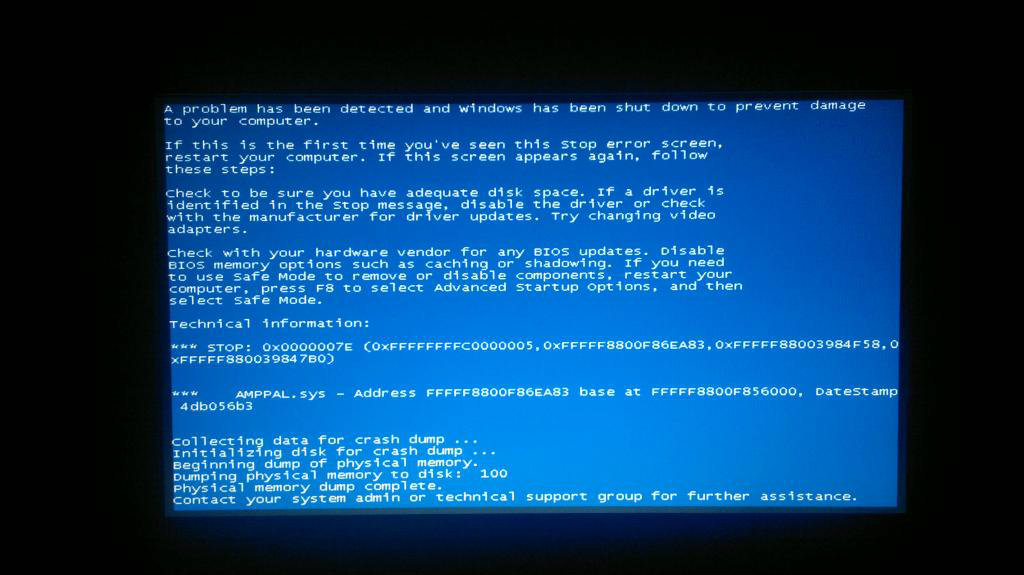
Tổng Hợp Những Cách Khôi Phục Dữ Liệu Ổ Cứng Bị Xóa Tại Nhà

Kiểm tra trong thùng rác (Recycle Bin) trên máy tính
Nếu bạn vô tình xóa nhầm các dữ liệu từ ổ cứng trên máy tính hoặc laptop thì hệ điều hành Windows sẽ cho chúng vào [Recycle Bin] – Thùng rác. Đây là cài đặt mặc định của hệ điều hành này, do đó Recycle Bin là nơi mà Windows dùng lưu trữ các file đã bị người dùng xóa.
Các dữ liệu đã bị xóa sẽ được nằm ở Recycle Bin cho đến khi bạn xóa chúng theo cách thủ công hoặc thực hiện dọn sạch rác trong Recycle Bin. Ngoài ra, thời gian để lưu trữ các file dữ liệu bị xóa sẽ phụ thuộc vào dung lượng ổ cứng được dùng cho Recycle Bin.
Nếu số lượng file xóa vượt quá giới hạn dung lượng cho phép của Recycle thì nó sẽ tự động xóa những file đã bị xóa lâu hơn sẽ bị xóa trước và thay thế bằng file mới xóa. Quy tắc này được áp dụng cho tất cả các phiên bản khác nhau của hệ điều hành Windows như 10, 8, 7, Vista hay XP.

Để khôi phục dữ liệu bị xóa khỏi Recycle Bin, bạn cần thực hiện các bước như sau:
Bước 1: Nhấp chuột vào icon thùng rác (Recycle Bin) hoặc nhấn chuột phải vào icon này sau đó chọn Open để mở thùng rác.
Bước 2: Tìm kiếm các dữ liệu muốn khôi phục. Để việc tìm kiếm nhanh hơn có thể sắp xếp các file theo các sắp xếp khác nhau bằng các tùy chỉnh như: Date Deleted, Name, Item Type, Size,…
Bước 3:
- Khôi phục từng dữ liệu hoặc 1 vài dữ liệu: Nhấp phải chuột vào file đã chọn và nhấn Restore hoặc nhấn vào “Restore the selected items” nằm phía trên trong tab công cụ của thùng rác. Lúc này tất cả các dữ liệu đã chọn sẽ được phục hồi lại vào ngay vị trí và thư mục ban đầu.
- Khôi phục tất cả dữ liệu cùng một lúc tất cả file có trong Recycle Bin: Nhấn vào nút “Restore all items”, khi đó, tất cả các file đã xóa sẽ được khôi phục lại ngay vị trí thư mục đã lưutrước đó của chúng.
Bước 4: Kiểm tra và xem lại các file đã xóa có được khôi phục đúng như cũ hay chưa và thông tin những file này được hiển thị chính xác như mong muốn hay không.

Ngoài cách trên, thì phương pháp dùng phần mềm để khôi phục file đã xóa cũng có khả năng khôi phục dữ liệu đạt tỷ lệ thành công cao hơn. Các phần mềm này sẽ hỗ trợ bạn khôi phục dữ liệu ổ cứng bị xóa trên máy tính cũng như USB, thẻ nhớ sau khi đã bị xóa cho vào thùng rác hoặc các dữ liệu bị xóa mất vĩnh viễn.
Khôi phục dữ liệu bằng phần mềm MiniTool Power Data Recovery Free Edition
MiniTool Power Data Recovery Free Edition là một trong những phần mềm phục hồi dữ liệu bị xóa tốt nhất hiện nay. Phần mềm này có thể dùng để phục hồi dữ liệu từ ổ cứng, đĩa CD/DVD, thẻ nhớ,.. với nhiều trường hợp khác nhau như: Đã xóa (xóa nhầm), virus tấn công, lỗi phân vùng, lỗi ổ cứng, phân vùng RAW, định dạng nhầm, mất điện đột ngột,…
Dưới đây là hướng dẫn chi tiết cách để khôi phục dữ liệu đã xóa trên USB bằng máy tính chạy HDH Windows 10. Bạn thực hiện tương tự đối với thiết bị khác với Windows 7, 8
Bước 1: Tải và cài đặt phần mềm MiniTool Power Data Recovery Free Edition
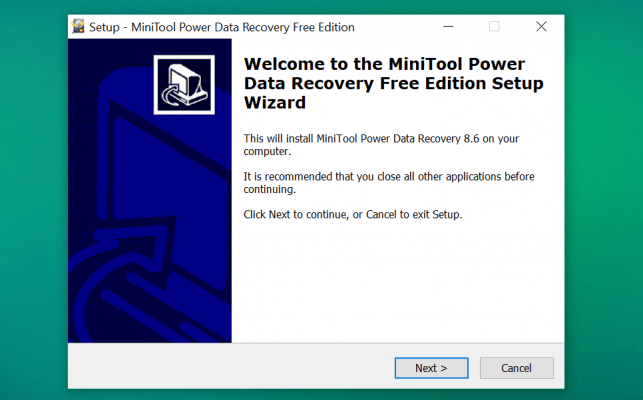
Bước 2: Tại giao diện của MiniTool Power Data Recovery Free Edition, chọn nơi dữ liệu bị xóa cần khôi phục (ổ đĩa, thư mục, thùng rác,…) và nhấn Scan để bắt đầu quá trình khôi phục.
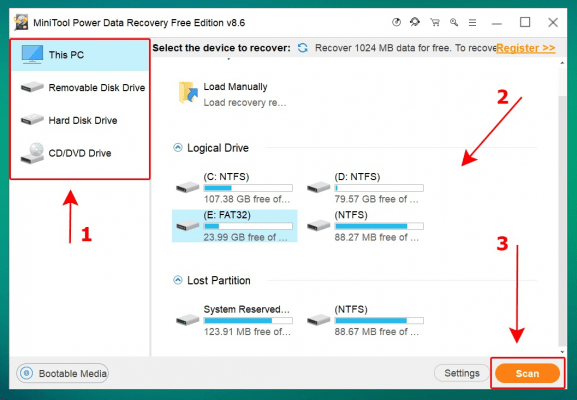
Bước 3: Quá trình quét file đang diễn ra, thời gian nhanh hay chậm sẽ phụ thuộc vào dung lượng, số lượng tập tin và ổ đĩa cần khôi phục.
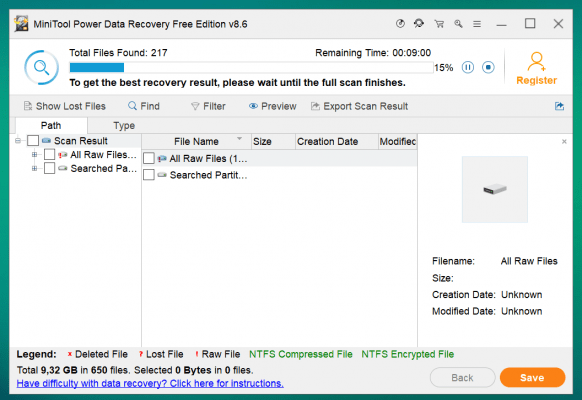
Bước 4: Sau khi quá trình hoàn tất, chọn các file cần khôi phục và nhấn Save.
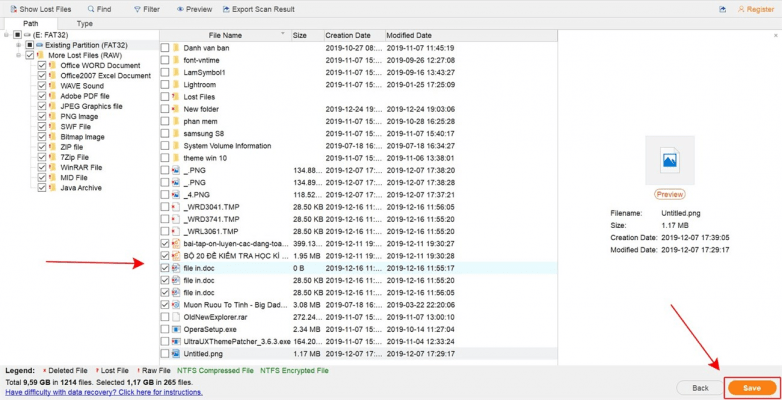
Bước 5: Chọn vị trí cần lưu file phục hồi rồi nhấn OK.

Nếu bạn vẫn không thể khôi phục lại dữ liệu bằng những cách trên, bạn nên lựa chọn dịch vụ cứu dữ liệu giá rẻ, chất lượng tốt tại những trung tâm uy tín, có chuyên môn cao thể lấy lại nhanh chóng và đầy đủ dữ liệu nhất.
Tiêu Chí Để Chọn Trung Tâm Sửa Chữa Uy Tín

Dưới đây là những tiêu chí để đảm bảo đó là trung tâm sửa chữa và khôi phục dữ liệu uy tín
- Không mất phí khi kiểm tra và chẩn đoán tình trạng thiết bị.
- Thời gian kiểm tra thiết bị nhanh chóng (Trong vòng 10 phút – 30 phút).
- Không phát sinh thêm chi phí khác sau khi đã báo giá.
- Tư vấn, hỗ trợ giải đáp thắc mắc nhiệt tình và nhanh gọn. Có hỏi kỹ các vấn đề trong lúc kiểm tra.
- Đội ngũ nhân viên giàu kinh nghiệm, chuyên nghiệp có giải thích rõ ràng cho khách hàng về những gì đã làm và tác dụng của những việc đó.
- Giá cả cứu dữ liệu ổ cứng hợp lý.
Tại sao nên khôi phục dữ liệu tại Bách Khoa Data Recovery?
Trung tâm cứu dữ liệu Bách Khoa Data Recovery đã có 15 năm kinh nghiệm trong lĩnh vực khôi phục dữ liệu cho các thiết bị lưu trữ số tại Việt Nam. Trung tâm làm việc với nhiều khách hàng có nhu cầu khôi phục dữ liệu từ ổ cứng bị mất do nhiều nguyên nhân như:
- Các tập tin dữ liệu vô tình bị xóa.
- Bị người khác tấn công hoặc phá hoại
- Các lỗi như bad sector, lỗi cơ,… khi sử dụng các thiết bị máy tính để bàn, laptop, ổ cứng di động, v.v.

Trung Tâm Cứu Dữ Liệu Bách Khoa đảm bảo làm hài lòng khách hàng về chất lượng cũng như giá thành dịch vụ. Liên hệ với trung tâm ngay hôm nay để được tư vấn và hỗ trợ tốt nhất.
Thông tin liên hệ:
- Địa chỉ 1: Tầng 8 Tòa nhà AP Building – Số 87 Trần Thái Tông – Dịch Vọng – Cầu giây – Hà Nội
- Địa chỉ 2: Số 29 Ngõ 40 Phố Tạ Quang Bửu – Phường Bách Khoa – Quận Hai Bà Trưng – Hà Nội
- Email: ad.recoverdata@gmail.com
- Hotline: 1900636196 – 02436625678
- Website: https://recoverdata.com.vn/
Như vậy, bài viết đã tổng hợp tất cả những cách để khôi phục dữ liệu ở cứng và giá khôi phục dữ liệu ổ cứng khi nhờ đến dịch vụ hỗ trợ. Hy vọng với những thông tin đã cung cấp có thể giúp ích cho bạn trong việc cân nhắc lựa chọn đơn vị uy tín để sửa chữa. Chúc bạn thành công nhé!





















